烽火OTN设备开通初始化指导手册
烽火OLT设备AN5116-02技术手册

FONST_4000_智能OTN设备_手册使用指南_中文A版
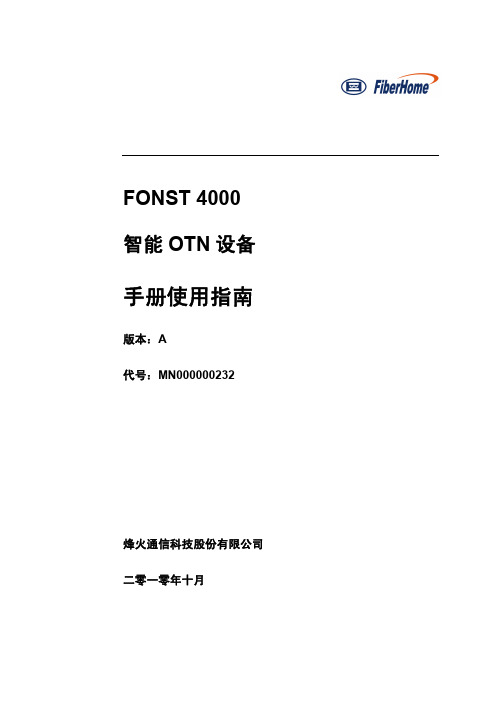
前
言
相关手册
手 册 说 明
《FONST 4000 智能 OTN 设备 手册使用指南》 《FONST 4000 智能 OTN 设备 产品描述》 《FONST 4000 智能 OTN 设备 硬件描述》 《FONST 4000 智能 OTN 设备 安装指南》 《FONST 4000 智能 OTN 设备 快速安装指南》 《FONST 4000 智能 OTN 设备 调测指南》 《FONST 4000 智能 OTN 设备 配置指南(网元级) 》 《FONST 4000 智能 OTN 设备 配置指南(子网级) 》 《FONST 4000 智能 OTN 设备 例行维护》 《FONST 4000 智能 OTN 设备 故障处理》 《FONST 4000 智能 OTN 设备 常用操作》 《FONST 4000 智能 OTN 设备 告警和性能参考》 《FONST 4000 智能 OTN 设备 单盘配置参数参考》 《FONST 系列 智能 OTN 设备 ASON 用户手册》
用户可访问以下网址浏览手册电子版本: /support
版本说明
手册版本 A 说 明
初始版本Biblioteka 读者范围本手册适用以下读者对象: 采购工程师 网络规划工程师 硬件安装工程师 安装督导工程师 数据配置工程师 系统维护工程师 现场维护工程师
FONST 4000 智能 OTN 设备
烽火GPON开通指导手册(个人总结版)
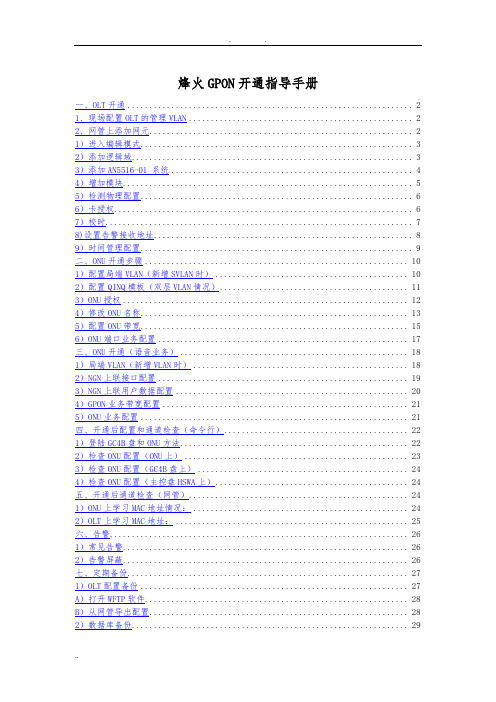
烽火GPON开通指导手册一、OLT开通 (2)1、现场配置OLT的管理VLAN (2)2、网管上添加网元 (2)1)进入编辑模式 (3)2)添加逻辑域 (3)3)添加AN5516-01 系统 (4)4)增加模块 (5)5)检测物理配置 (6)6)卡授权 (6)7)校时 (7)8)设置告警接收地址 (8)9)时间管理配置 (9)二、ONU开通步骤 (10)1)配置局端VLAN(新增SVLAN时) (10)2)配置QINQ模板(双层VLAN情况) (11)3)ONU授权 (12)4)修改ONU名称 (13)5)配置ONU带宽 (15)6)ONU端口业务配置 (17)三、ONU开通(语音业务) (18)1)局端VLAN(新增VLAN时) (18)2)NGN上联接口配置 (19)3)NGN上联用户数据配置 (20)4)GPON业务带宽配置 (21)5)ONU业务配置 (21)四、开通后配置和通道检查(命令行) (22)1)登陆GC4B盘和ONU方法 (22)2)检查ONU配置(ONU上) (23)3)检查ONU配置(GC4B盘上) (24)4)检查ONU配置(主控盘HSWA上) (24)五、开通后通道检查(网管) (24)1)ONU上学习MAC地址情况: (24)2)OLT上学习MAC地址: (25)六、告警 (26)1)常见告警 (26)2)告警屏蔽 (26)七、定期备份 (27)1)OLT配置备份 (27)A)打开WFTP软件 (28)B)从网管导出配置 (28)2)数据库备份 (29)附:一、烽火GPON设备介绍: (30)二、小技巧: (30)1、ONU查询 (30)2、导入网管配置方法: (32)1)进入编辑模式 (32)2)导入配置数据 (32)一、OLT开通1、现场配置OLT的管理VLAN串口命令行设置管理vlan的命令:GEPON //第一层用户名GEPON //第一层密码EN //第一层用户名GEPON //第一层用户名cd device //进入device目录下set uplink port 19:1 enable //打开19槽第一口set uplink port 19:1 auto_negotiation enable //打开自协商功能cd service //进入service目录下set manage vlan name manage vid 3000 inputport 19:1 tagged//配置管理VLAN和上联端口set manage vlan name manage ip 172.28.76.2/22 172.28.76.1//配置管理IP、掩码和网关cd .. //退到根目录下set debugip 192.168.1.1 mask 255.255.255.0//设置本地EMS口IP(用于本地接网管管理)hostname ZJQXTZ_OLT1 //修改系统名称SAVE //保存到此配置完成,命令的详细解释请看附件:5516-01上网管命令行.doc2、网管上添加网元1)进入编辑模式点击快捷图标,点击后图标周围有蓝框:2)添加逻辑域增加逻辑域可以方便进行区域管理,可以分权分域管理,不同用户管理不同的区域。
烽火ONU设备AN5006-07 用户手册

欢迎加入通信管线设计交流群 14555563144
AN5006-07 EPON 远端机 用户手册
表格
表 1 AN5006-07 产品类型................................................................................... 3 表 2 AN5006-07 设备同轴电缆接口指标 ............................................................. 7 表 3 AN5006-07 设备 GE 光接口的发送指标 ...................................................... 7 表 4 AN5006-07 设备 GE 光接口的接收指标 ...................................................... 8 表 5 AN5006-07 设备支持的以太网指标 ............................................................. 8 表 6 AN5006-07 设备的机械尺寸和重量 ............................................................. 8 表 7 AN5006-07 设备的电源和功耗 .................................................................... 9 表 8 AN5006-07 设备的环境指标 ........................................................................ 9 表 9 FE 接口指示灯说明 ................................................................................... 14 表 10 前面板指示灯说明(C1A-X 型) ............................................................. 15 表 11 AN5006-07 设备装箱清单........................................................................ 20
OTNM2000网管实用手册
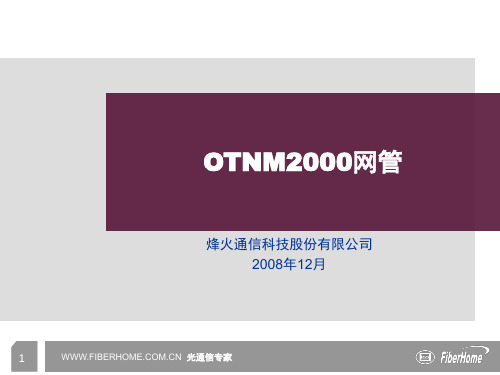
烽火通信科技股份有限公司 2008年12月
1
光通信专家
一、系统配置(devcfg) 二、系统操作(OTNM2000)
2
光通信专家
系统配置说明(devcfg)
在系统正常运行前,网管系统根据设备和管理需要进行配臵。系统配臵 (以下简称devcfg)内容包括:物理配臵、逻辑配臵、结构配臵等。 双击桌面上的“devcfg”图标,打开devcfg窗口,如图所示。
17
光通信专家
物理配置
18
光通信专家
逻辑配置
逻辑配臵 系统初次使用时,配臵状态为空,“逻辑配臵”页中的浏览树无节 点;经配臵后,物理视图中显示系统的管理配臵结构:如工程、 网块、网元、组、架框。 在“逻辑配臵”页的空白处点击鼠标右键,弹出快捷菜单命令: 添加工程 粘贴(工程) 树展开 树缩回
10
光通信专家
devcfg主菜单 “帮助”菜单 “帮助”菜单中的“关于devcfg”信息框显示烽火通信 科技股份有限公司的devcfg软件版本信息等。
11
光通信专家
工具栏
工具栏包括十个按钮,分别对应于以下命令:新建(配 臵)、打开(配臵文件)、保存(配臵文件)、用 户登录、用户注销、删除(对象)、属性、读数据 库、数据检查和存数据库。如图所示。
3
光通信专家
系统配置说明(devcfg)
单击主菜单“文件”中的“用户登录”子菜单,或单击 工具栏中的“用户登录”按钮,则弹出用户登录对 话框,如图所示。输入正确用户名和密码,点击 “登录”按钮。用户登录成功后,系统显示devcfg 主界面。
4
光通信专家
20
光通信专家
逻辑配置
在网块上点击鼠标右键,弹出快 捷菜单命令: (在网块下)添加网元 删除 剪切 复制(网块) 粘贴(网元) (网块)属性。 在网元上点击鼠标右键,弹出快 捷菜单命令: (在网元下)添加组 删除 剪切 复制(网元) 粘贴(组) (网元逻辑配置
OTN工程开通步骤

34
Devcfg配置 Devcfg配置
将网块 拖入到 视图中
35
Devcfg配置 Devcfg配置
在网元上点 右键, 右键,进行 拓扑连纤配 置
36
Devcfg配置 Devcfg配置
一般选择从网元1的 发送至网元 发送至网元2的 一般选择从网元 的OA发送至网元 的PA, 即从OUT发向 发向IN 即从 发向
8
Devcfg配置 Devcfg配置
在“逻辑配置” 逻辑配置” 空白处点右键, 空白处点右键, 在菜单中选择 添加工程” “添加工程”
9
Devcfg配置 Devcfg配置
在弹出的 对话框中 不需要修 改,直接 添加” 点“添加”
10
Devcfg配置 Devcfg配置
建立“工程1”, 然后鼠标在“工 程1”上点右键, 弹出菜单选择 “添加网块”
在PA和OA上 和 上 点右键 进行“ 进行“端口 配置” 配置”
31
Devcfg配置 Devcfg配置
如右图, 如右图,点添加端 口,进行端 口添加操作
32
Devcfg配置 Devcfg配置
33
Devcfg配置 Devcfg配置
在“逻辑配置”下,工 逻辑配置” 程上面点右键, 程上面点右键,弹出菜 单上点结构配置
2
Devcfg配置 Devcfg配置
在桌面上打开devcfg 在桌面上打开
3
Devcfg配置 Devcfg配置
默认用户名 1 密码 1
4
Devcfg配置 Devcfg配置
首先修改 “管理程序” 管理程序”
5
Devcfg配置 Devcfg配置
主机IP是数据库IP, 自动获取 协议选择UDP 类型选择ASON 协议现在UDP以 后,TP4地址 变为TCP/IP地址, 该地址填 网管服务器device 网卡IP地址
GF622-06开通作业指导书
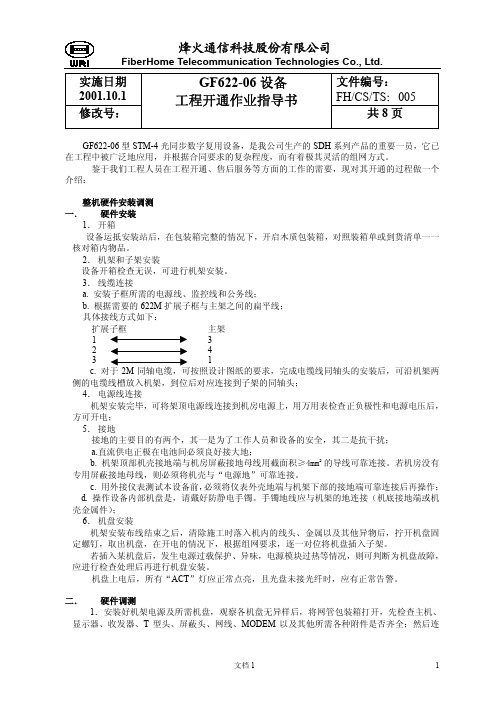
实施日期2001.10.1 文件编号:FH/CS/TS :005修改号:GF622-06设备 工程开通作业指导书共8页 GF622-06型STM-4光同步数字复用设备,是我公司生产的SDH 系列产品的重要一员,它已在工程中被广泛地应用,并根据合同要求的复杂程度,而有着极其灵活的组网方式。
鉴于我们工程人员在工程开通、售后服务等方面的工作的需要,现对其开通的过程做一个介绍:整机硬件安装调测一. 硬件安装1. 开箱设备运抵安装站后,在包装箱完整的情况下,开启木质包装箱,对照装箱单或到货清单一一核对箱内物品。
2. 机架和子架安装设备开箱检查无误,可进行机架安装。
3.线缆连接a. 安装子框所需的电源线、监控线和公务线;b. 根据需要的622M 扩展子框与主架之间的扁平线;具体接线方式如下:扩展子框 主架c. 侧的电缆线槽放入机架,到位后对应连接到子架的同轴头;4. 电源线连接机架安装完毕,可将架顶电源线连接到机房电源上,用万用表检查正负极性和电源电压后,方可开电;5. 接地接地的主要目的有两个,其一是为了工作人员和设备的安全,其二是抗干扰;a.直流供电正极在电池间必须良好接大地;b. 机架顶部机壳接地端与机房屏蔽接地母线用截面积≥4mm 2的导线可靠连接。
若机房没有专用屏蔽接地母线,则必须将机壳与“电源地”可靠连接。
c. 用外接仪表测试本设备前,必须将仪表外壳地端与机架下部的接地端可靠连接后再操作;d. 操作设备内部机盘是,请戴好防静电手镯。
手镯地线应与机架的地连接(机底接地端或机壳金属件);6. 机盘安装机架安装布线结束之后,清除施工时落入机内的线头、金属以及其他异物后,拧开机盘固定螺钉,取出机盘,在开电的情况下,根据组网要求,逐一对位将机盘插入子架。
若插入某机盘后,发生电源过载保护、异味,电源模块过热等情况,则可判断为机盘故障,应进行检查处理后再进行机盘安装。
机盘上电后,所有“ACT ”灯应正常点亮,且光盘未接光纤时,应有正常告警。
烽火AN5006-20设备命令行开通简易手册
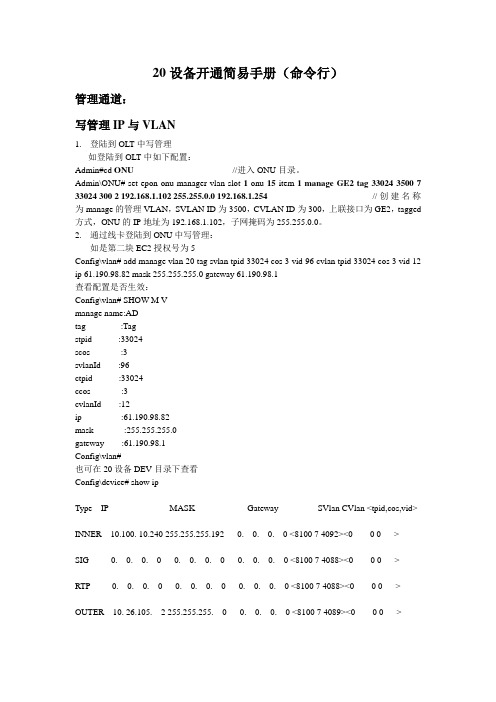
20设备开通简易手册(命令行)管理通道:写管理IP与VLAN1.登陆到OLT中写管理如登陆到OLT中如下配置:Admin#cd ONU//进入ONU目录。
Admin\ONU# set epon onu manager vlan slot 1 onu 15 item 1 manage GE2 tag 33024 3500 7 33024 300 2 192.168.1.102 255.255.0.0 192.168.1.254//创建名称为manage的管理VLAN,SVLAN ID为3500,CVLAN ID为300,上联接口为GE2,tagged 方式,ONU的IP地址为192.168.1.102,子网掩码为255.255.0.0。
2.通过线卡登陆到ONU中写管理:如是第二块EC2授权号为5Config\vlan# add manage vlan 20 tag svlan tpid 33024 cos 3 vid 96 cvlan tpid 33024 cos 3 vid 12 ip 61.190.98.82 mask 255.255.255.0 gateway 61.190.98.1查看配置是否生效:Config\vlan# SHOW M Vmanage name:ADtag :Tagstpid :33024scos :3svlanId :96ctpid :33024ccos :3cvlanId :12ip :61.190.98.82mask :255.255.255.0gateway :61.190.98.1Config\vlan#也可在20设备DEV目录下查看Config\device# show ipType IP MASK Gateway SVlan CVlan <tpid,cos,vid> INNER 10.100. 10.240 255.255.255.192 0. 0. 0. 0 <8100 7 4092><0 0 0 >SIG 0. 0. 0. 0 0. 0. 0. 0 0. 0. 0. 0 <8100 7 4088><0 0 0 > RTP 0. 0. 0. 0 0. 0. 0. 0 0. 0. 0. 0 <8100 7 4088><0 0 0 > OUTER 10. 26.105. 2 255.255.255. 0 0. 0. 0. 0 <8100 7 4089><0 0 0 >MNG0 61.190. 98. 82 255.255.255. 0 61.190. 98. 1 <8100 3 96 ><8100 3 12 >MNG1 0. 0. 0. 0 0. 0. 0. 0 0. 0. 0. 0 <0 0 0 ><0 0 0 > MNG2 0. 0. 0. 0 0. 0. 0. 0 0. 0. 0. 0 <0 0 0 ><0 0 0 > MNG3 0. 0. 0. 0 0. 0. 0. 0 0. 0. 0. 0 <0 0 0 ><0 0 0 >CPU MAC: 00:0a:c2:2e:01:10DSP MAC: 00:0a:c2:2e:01:11PON MAC: 54:4b:17:00:00:40Config\device#数据业务开通配置流程配置OLT局端VLAN :Admin#cd vlanAdmin\vlan# set service data1 vid_begin 3000 vid_end 3000 uplink 29:2 tagged//创建名称为data1的局端VLAN,VLAN ID为3000到3000,上联接口为29:2,tagged方式。
烽火GPON开通指导手册(个人总结版)

烽火GPON开通指导手册一、OLT开通21、现场配置OLT的管理VLAN22、网管上添加网元21〕进入编辑模式22〕添加逻辑域23〕添加AN5516-01 系统34〕增加模块35〕检测物理配置36〕卡授权37〕校时38)设置告警接收地址39〕时间管理配置3二、ONU开通步骤41〕配置局端VLAN〔新增SVLAN时〕42〕配置QINQ模板〔双层VLAN情况〕43〕ONU授权44〕修改ONU名称45〕配置ONU带宽46〕ONU端口业务配置4三、ONU开通〔语音业务〕51〕局端VLAN〔新增VLAN时〕52〕NGN上联接口配置53〕NGN上联用户数据配置54〕GPON业务带宽配置55〕ONU业务配置5四、开通后配置和通道检查〔命令行〕51〕登陆GC4B盘和ONU方法52〕检查ONU配置〔ONU上〕53〕检查ONU配置〔GC4B盘上〕64〕检查ONU配置〔主控盘HSWA上〕6五、开通后通道检查〔网管〕61〕ONU上学习MAC地址情况:62〕OLT上学习MAC地址:6六、告警61〕常见告警62〕告警屏蔽6七、定期备份61〕OLT配置备份6A〕翻开WFTP软件7B〕从网管导出配置72〕数据库备份7附:一、烽火GPON设备介绍:7二、小技巧:71、ONU查询72、导入网管配置方法:81〕进入编辑模式82〕导入配置数据8一、OLT开通1、现场配置OLT的管理VLAN串口命令行设置管理vlan的命令:GEPON //第一层用户名GEPON //第一层密码EN //第一层用户名GEPON //第一层用户名cd device //进入device目录下set uplink port 19:1 enable //翻开19槽第一口set uplink port 19:1 auto_negotiation enable //翻开自协商功能cd service //进入service目录下set manage vlan name manage vid 3000 inputport 19:1 tagged//配置管理VLAN和上联端口set manage vlan name manage//配置管理IP、掩码和网关cd .. //退到根目录下//设置本地EMS口IP(用于本地接网管管理)hostname ZJQ*TZ_OLT1 //修改系统名称SAVE //保存到此配置完成,命令的详细解释请看附件:2、网管上添加网元1〕进入编辑模式点击快捷图标,点击后图标周围有蓝框:2〕添加逻辑域增加逻辑域可以方便进展区域管理,可以分权分域管理,不同用户管理不同的区域。
烽火网管及设备版本查看指导说明20141024
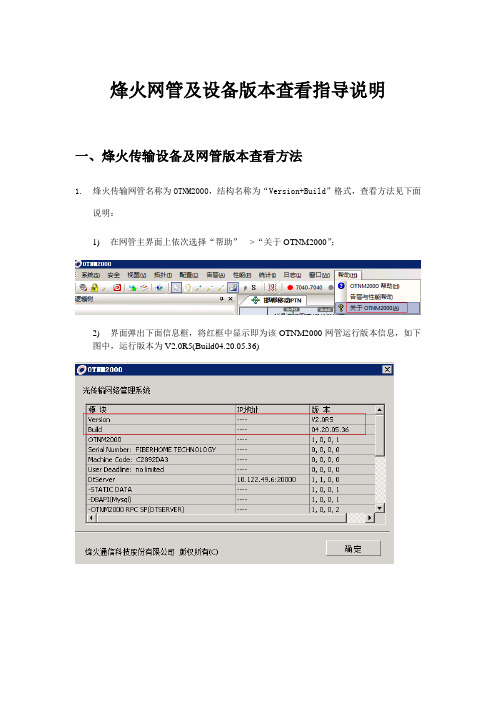
烽火网管及设备版本查看指导说明一、烽火传输设备及网管版本查看方法1.烽火传输网管名称为OTNM2000,结构名称为“Version+Build”格式,查看方法见下面说明:1)在网管主界面上依次选择“帮助”--->“关于OTNM2000”;2)界面弹出下面信息框,将红框中显示即为该OTNM2000网管运行版本信息,如下图中,运行版本为V2.0R5(Build04.20.05.36)2.烽火传输设备单板软件版本显示格式为“RPxxxx”,表示每块单板当前运行的具体软件版本号,设备版本的查看方法不区分OTN\PTN,查看方法完全一致。
下面介绍一下软件版本的查看方法:1)双击某一选中网元,并在希望查看的单板上点右键,选择“状态”选项;2)屏幕上方切换到状态页面显示,其中可以查看到软件版本号,如下图中红框所示。
3)根据单板查询到的软件版本号,可以在“中国移动入网版本字典-单盘级软件标识.slsx”表格中检索到对应的大版本号。
二、烽火接入设备及网管版本查看方法1.烽火接入网管名称为ANM2000,结构名称为“Version+Build”格式,查看方法见下面说明:1)在网管主界面上依次选择“帮助”--->“关于ANM2000”;2)界面弹出下面信息框,将红框中显示即为该ANM2000网管运行版本信息,如下图中,运行版本为V3.0R2 Build05.07.06.062.烽火接入设备单盘软件版本显示格式为RPxxxx,表示每块单板当前运行的具体软件版本号,设备型号AN5516-01/AN516-04/AN5516-06,查看方法完全一致。
下面以AN5516-01为例:1)选择需要查看的一个OLT网元,左键点击“OLT系统”,如下图所示:2)在右侧的设备面板视图中,左键选择需要查看的单盘,然后再左键点击查看视图下部的“盘信息”,即可查看到此单盘的“软件版本”,如下图所示:3)根据单盘查询到的软件版本号,可以在“中国移动入网版本字典-单盘级软件标识-PON产品OLT设备-烽火.xlsx”表格中检索到对应的大版本号。
烽火OTN入门(从通信检修的角度切入)名师优质资料

E F C U
V M U O
O D U O
P W R P W R
40 41 42 43 44 45 46 47 48 49 4A 4B 4C 4D 4E 4F
ODU VMU
分波盘 合波盘 (带VOA)
ITL
OPM EFCU
E E E O I M M S TL U U C V M U E P O O A A A O D U E P W O A R P I M F P W R
设备介绍 三
FONST 5000 U20
分布式供电(满配4主4备 50A,2主2备满
足下框12个业务槽位使用)
交叉容量:5.2T/10.4T 业务槽位:26
交叉板数量及保护方式:4(3+1)
子架尺寸:1151.5×295×568.3(mm) 典型功耗: 5000W
设备介绍 四
交叉板数量及保护方式:9(7+2)
子架尺寸:1444×530×570(mm) 典型功耗:12000W
设备介绍二
FONST 5000 U30
分布式供电(满配4主4备 63A,3主3备 满足下框14个业务槽位使用) 交叉容量:8T/16T 业务槽位:40 交叉板数量及保护方式:6(4+2) 子架尺寸:1676.5×295×565.7(mm) 典型功耗:6000W
E E E I O MM T S U U L C V M U E O D P O O U A A A E P W O A R P I M F P W R
尾纤的盘放
子架尺寸:541×295×565.7(mm) 典型功耗:300W
20 21 22 23 24 25 26 27 28 29 2A 2B 2C 2D 2E 2F
烽火OTN入门(从通信检修的角度切入)

OTN技术的优势与局限
• 灵活调度:OTN技术可以实现业务的灵活调度,满足不同 需求。
OTN技术的优势与局限
1 2
设备成本较高
OTN设备相对于传统设备成本较高,增加了建设 成本。
兼容性问题
OTN技术标准和设备兼容性有待进一步提高。
3
维护难度大
OTN技术的复杂性增加了维护和故障处理的难度。
OTN技术的发展趋势与展望
OTN的分层结构
光传送网络(OTN)采用分层的 体系结构,主要包括光通道层、
光复用段层和光传送段层。
光通道层负责管理端到端的光 通道,提供端到端的连接,确
保光信号的可靠传输。
光复用段层负责管理多波长信 号的复用和解复用,确保多波 长信号的同步传输。
光传送段层负责管理光信号的 物理传输,确保光信号的可靠 传输。
实施优化方案,并进行效果验证, 确保网络性能得到提升。
04
OTN网络的保护与恢复
保护机制配置
根据业务需求,配置合适的OTN保护机制, 如光层保护、电层保护等。
保护倒换测试
定期进行保护倒换测试,确保保护机制正常 工作。
故障恢复
当网络出现故障时,快速启动保护倒换,确 保业务正常运行。
恢复后验证
故障恢复后,进行功能验证,确保网络恢复 正常运行状态。
方案设计
采用1+1光路保护、节点冗余、业务快速倒 换等技术手段。
方案实施
按照设计方案进行网络改造和配置调整。
方案评估
通过模拟故障场景测试保护与恢复效果,确 保方案的有效性。
06 总结与展望
OTN技术的优势与局限
高效传输
OTN技术能够实现大颗粒业务的透明传输,提高传输效率。
OTNM2000操作说明 (1)_

OTNM2000操作说明双击桌面上的“otnm2000”图标,网管系统将连接数据库、连接ISAPI服务器,弹出OTNM2000登录信息框。
1.1登录为保证系统安全性和可靠性,确保只有授权的合法用户才能接入管理系统中,操作者在进入网管系统之前,必须先登录,输入其用户名及口令,系统确认后方可进入。
图0-1 登录窗口1.2网管主页用户登录成功后,系统显示烽火通信科技股份有限公司的OTNM 2000网管系统主页。
主页上显示OTNM2000主菜单、工具栏和网络管理系统简介及状态栏等。
图0-2 OTNM2000系统主页1.2.1 网管系统主界面点击网管主页中的“浏览树”,再单击浏览树中的某一项,则进入网管系统主界面。
图 0-3OTNM2000系统主界面OTNM2000网管系统主界面分为五个部分:主菜单,工具栏,浏览树,对象视图,状态栏。
主菜单中列出了对整个工程的管理操作,包括:开始、管理、查看、窗口和关于。
“开始”菜单包括:管理者导航、模块观察器、设备定位器、注销当前用户、退出; “管理”菜单包括:告警上报提示、清数据、性能统计、上报设置清单、系统上报设置、上报内容显示、系统屏蔽查看、系统屏蔽设置、选项设置、用户管理、更改口令、锁定用户;“查看”菜单包括:工具栏、状态栏、浏览树、后退、前进;“窗口”菜单包括:层叠、平铺、排列图标、分隔;“关于”菜单显示OTNM2000光传输网络管理系统的版本信息。
工具栏中列出经常使用的操作按钮,包括:后退,前进,网管主页,管理导航,设备定位,浏览树。
点击工具栏中的某按钮,用户即可直接进入相应操作。
浏览树位于主窗口左部,包括物理视图、逻辑视图和模块视图三页。
在此区中用户可以查看系统的物理结构、逻辑结构和业务模块。
状态栏向用户显示报告网管系统的当前状态、显示菜单命令的解释信息、当前用户信息以及系统信息。
物理(逻辑)视图页对象视图右上角对象视图右下角对象视图左上角 对象视图左下角 主菜单工具栏 浏览树 状态栏对象视图对管理对象的操作方式在网管系统的主窗口中,系统提供了对管理对象的各种操作方式,使用户在每级菜单下或在任意状态下都可方便、快捷地进行操作。
烽火GPON开通指导手册(个人总结版)

烽火GPON开通指导手册一、OLT开通 (2)1、现场配置OLT的管理VLAN (2)2、网管上添加网元 (2)1)进入编辑模式 (3)2)添加逻辑域 (3)3)添加AN5516-01 系统 (4)4)增加模块 (5)5)检测物理配置 (6)6)卡授权 (6)7)校时 (7)8)设置告警接收地址 (8)9)时间管理配置 (9)二、ONU开通步骤 (10)1)配置局端VLAN(新增SVLAN时) (10)2)配置QINQ模板(双层VLAN情况) (11)3)ONU授权 (12)4)修改ONU名称 (13)5)配置ONU带宽 (15)6)ONU端口业务配置 (16)三、ONU开通(语音业务) (18)1)局端VLAN(新增VLAN时) (18)2)NGN上联接口配置 (19)3)NGN上联用户数据配置 (20)4)GPON业务带宽配置 (21)5)ONU业务配置 (21)四、开通后配置和通道检查(命令行) (22)1)登陆GC4B盘和ONU方法 (22)2)检查ONU配置(ONU上) (23)3)检查ONU配置(GC4B盘上) (24)4)检查ONU配置(主控盘HSW A上) (24)五、开通后通道检查(网管) (24)1)ONU上学习MAC地址情况: (24)2)OLT上学习MAC地址: (25)六、告警 (26)1)常见告警 (26)2)告警屏蔽 (26)七、定期备份 (27)1)OLT配置备份 (27)A)打开WFTP软件 (27)B)从网管导出配置 (28)2)数据库备份 (29)附:一、烽火GPON设备介绍: (30)二、小技巧: (30)1、ONU查询 (30)2、导入网管配置方法: (32)1)进入编辑模式 (32)2)导入配置数据 (32)一、OLT开通1、现场配置OL T的管理VLAN串口命令行设置管理vlan的命令:GEPON //第一层用户名GEPON //第一层密码EN //第一层用户名GEPON //第一层用户名cd device //进入device目录下set uplink port 19:1 enable //打开19槽第一口set uplink port 19:1 auto_negotiation enable //打开自协商功能cd service //进入service目录下set manage vlan name manage vid 3000 inputport 19:1 tagged//配置管理VLAN和上联端口set manage vlan name manage ip 172.28.76.2/22 172.28.76.1//配置管理IP、掩码和网关cd .. //退到根目录下set debugip 192.168.1.1 mask 255.255.255.0//设置本地EMS口IP(用于本地接网管管理)hostname ZJQXTZ_OLT1 //修改系统名称SA VE //保存到此配置完成,命令的详细解释请看附件:5516-01上网管命令行.doc2、网管上添加网元1)进入编辑模式点击快捷图标,点击后图标周围有蓝框:2)添加逻辑域增加逻辑域可以方便进行区域管理,可以分权分域管理,不同用户管理不同的区域。
烽火_使用手册-GF622-06A

组合。 z 设备可提供:10Base-T 和 100Base-T 以太网支路接口,270Mb/s DVB 数字图象接口。 z 单子框可提供 252 个 2Mbit/s 支路接口。单 2M 支路盘最多有 32 个 2M bit/s 支路接口。 z 单子框支持 12 个方向的组网,可组成环、链、树、网格等多种拓扑结构的光传输网络。 z 具有 24×24 的高阶和低阶交叉功能。 z 设备可配置成为光终端复用设备(TM)和分插复用设备(ADM)。具有 2/4 纤复用段环保护,
以 SDH 网元内部总线方式实现两个 SDH 环之间的业务互通,使环件间业务互连互通的成本为零。
ADM
ADM
ADM
ADM
ADM
ADM
ADM
8×STM-1
图 1.4 网状应用示例
2
ADM
GF622-06A 设备技术说明
1.2.5 宽带网络应用
在 IP over SDH 创新技术理念下全面支持 IP 业务、图象业务的传输,采用了两种创新技术-EOS 和 VOS,即高速以太网 over SDH 技术和高速数字图象 over SDH 技术,为 IP 网、数字图象网、企业 虚拟网等的长距离传输和互联提供了新的解决方案。
第三章 设备工作原理.......................................................................................................................................8 3.1 整机描述..............................................................................................................................................8 3.1.1 机架布置...................................................................................................................................8 3.1.2 设备功能框图...........................................................................................................................8 3.1.3 架顶端子单元...........................................................................................................................9 3.1.4 系统子架单元...........................................................................................................................9 3.2 设备配置............................................................................................................................................11
烽火OLT开局配置手册
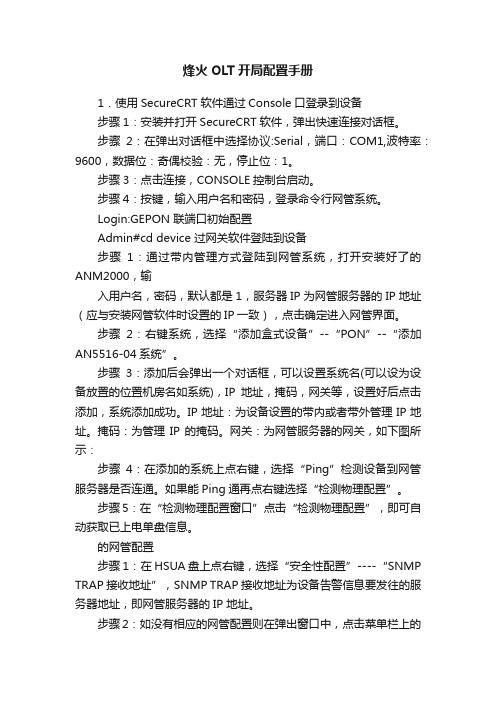
烽火OLT开局配置手册1.使用SecureCRT软件通过Console口登录到设备步骤1:安装并打开SecureCRT软件,弹出快速连接对话框。
步骤2:在弹出对话框中选择协议:Serial,端口:COM1,波特率:9600,数据位:奇偶校验:无,停止位:1。
步骤3:点击连接,CONSOLE控制台启动。
步骤4:按键,输入用户名和密码,登录命令行网管系统。
Login:GEPON 联端口初始配置Admin#cd device 过网关软件登陆到设备步骤1:通过带内管理方式登陆到网管系统,打开安装好了的ANM2000,输入用户名,密码,默认都是1,服务器IP为网管服务器的IP地址(应与安装网管软件时设置的IP一致),点击确定进入网管界面。
步骤2:右键系统,选择“添加盒式设备”--“PON”--“添加AN5516-04系统”。
步骤3:添加后会弹出一个对话框,可以设置系统名(可以设为设备放置的位置机房名如系统),IP地址,掩码,网关等,设置好后点击添加,系统添加成功。
IP地址:为设备设置的带内或者带外管理IP地址。
掩码:为管理IP的掩码。
网关:为网管服务器的网关,如下图所示:步骤4:在添加的系统上点右键,选择“Ping”检测设备到网管服务器是否连通。
如果能Ping通再点右键选择“检测物理配置”。
步骤5:在“检测物理配置窗口”点击“检测物理配置”,即可自动获取已上电单盘信息。
的网管配置步骤1:在HSUA盘上点右键,选择“安全性配置”----“SNMP TRAP接收地址”,SNMP TRAP接收地址为设备告警信息要发往的服务器地址,即网管服务器的IP 地址。
步骤2:如没有相应的网管配置则在弹出窗口中,点击菜单栏上的添加图标。
IP地址:填写网管服务器IP。
UDP端口号:默认为162,无法修改,是网管的TRAP 与设备之间所用端口号。
共同体:可根据需要填写此处为public,SNMP版本:可选择SNMP V1或者SNMP V2C 中一个,没有特殊要求。
OTNM2000网管实用手册
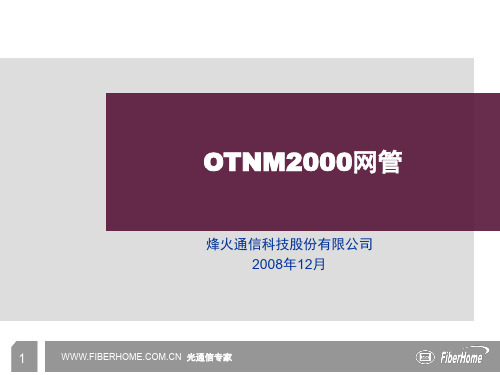
17
光通信专家
2)在架上点击鼠标右键,弹 出菜单命令: (在架下)添加框 删除(架) 剪切(架) 复制(架) 粘贴(框) (架)属性。
3)在框上点击鼠标右键,弹 出菜单命令: 删除(框) 剪切(框) 复制(框) 粘贴(盘) (框)属性。
物理配置
18
光通信专家
逻辑配置
22
光通信专家
视图
devcfg架视图架视图用来显示局中机架、机框的配置图。在架视(局) 定位(显示局在浏览树中的位置) 剪切(局) 复制(局) 粘贴(架)(注意改架号)、(显示局)属性 在架的标题以及架内空白处点击右键弹出菜单,可进行下列操作: (在架中)添加框 删除(架) 定位(显示架在浏览树中的位置) 剪切(架) 复制(架) 粘贴(框)(注意改框号) (显示架)属性。
错误的位置或需要移动,则将该对象剪切、粘贴到正确位置上,
即完成该对象的移动;若多个管理对象相同或相似时,则将已配
置好的对象复制,粘贴到所需位置,再修改个别不相同的属性即
可。
5
光通信专家
devcfg主界面
devcfg主界面由主菜单、工具栏、浏览树、对象视图以及状态栏五部分组成。 在对象视图中,如果同时打开多个视图窗口,则在对象视图的底部有一窗口 栏,会显现相应窗口名称按钮,点击该按钮,该窗口即为当前对象视图窗口。
3
光通信专家
系统配置说明(devcfg)
单击主菜单“文件”中的“用户登录”子菜单,或单击 工具栏中的“用户登录”按钮,则弹出用户登录对 话框,如图所示。输入正确用户名和密码,点击 “登录”按钮。用户登录成功后,系统显示devcfg 主界面。
4
光通信专家
数据是否正确。 存数据库:该命令将清除数据库中的原有配置数据(包括单盘
烽火OTN设备开通初始化指导手册

烽火OTN设备开通初始化指导手册编写:王云鹤2016年9月1日前言本文档主要介绍了OTN新建工程开通中的一些操作规范及注意事项,以及部分OTN相关单盘的基本参数设置,主体脉络及重点内容就是围绕工程开通过程中所涉及的一些知识点做了详细的阐述。
文档整体分为三部分,第一部分介绍了新建工程开通过程中网管DEVCFG 的相关配置操作,阐述的很详细,包括支撑网管正常运行的所有EMS开头的每一个服务的具体含义,网管基本配置建立的每一步操作,以及管理程序的配置规范,这一部分内容主要是针对初学者或者初次接触通信的新员工编写的,第二部分内容写比较具体,主要介绍新建工程开通过程中现场对OTN设备单站调测的一些配置规范及具体操作步骤,尤其是对网关网元站点的设备IP配置介绍的更为详细,U系列设备的单站调测操作规范适用于广东移动本地网及电信本地网,其中介绍了Tunnel隧道的分配、现场Tunnel IP的配置指令以及环回口IP的配置方法,这一部分需要重点关注下,文中对非网关网元站点的IP 配置也做了粗略的介绍,以上这些阐述都是针对现场使用烽火大网管LCT(软件写)的描述,在第二部分结尾处还介绍了现场用硬件拨码方式进行设置IP 的操作流程,不过后期这种方法逐渐被软写取代,今后开通的新设备中能用到硬件拨码的将会微乎其微,对设备现场故障的排查,不同设备现场写IP的时候对应的具体端口数,以及现场单站调测过程中的相关注意事项也做了具体阐述。
最后一部分内容(即第三部分)主要是针对OTN的相关单盘参数设置做了具体介绍,这其中的单盘包括(OLP/OCP/OMSP/OA/PA/VMU/ODU),尤其是要对OA盘在40G和100G系统下期望输出预设值不同计算方法的那一部分内容着重关注。
以下内容都是围绕本人在工程维护中的一些经验所做的总结,由于本人能力有限,文档难免有些纰漏,敬请谅解。
目录第一部分:网管工程开通介绍一、系统服务检查 (5)二、“Devcfg”数据库配置介绍 (6)2.1登陆“Devcfg”界面 (7)2.2配置管理程序 (7)三、逻辑配置操作步骤 (9)3.1添加工程及网块 (9)3.2添加网元 (10)四、物理配置操作步骤 (11)4.1添加局及机架 (11)4.2添加机框 (12)4.3添加机盘 (13)五、结构配置操作步骤 (14)第二部分现场工程开通介绍一、配置实例说明 (16)二、广东移动本地网拓扑图介绍 (17)三、网关网元IP配置具体步骤 (17)3.1配置F口IP及设置环回口IP (17)3.2现场重要操作部分 (19)3.3配置扩展域端口汇聚情况介绍 (21)3.4F口IP现场操作部分 (25)四、非网关网元站点IP配置步骤 (26)五、现场硬件拨码介绍 (30)六、现场框控盘拨码介绍 (31)七、现场故障排查及处理方法 (32)7.1EMU排查方法 (32)7.2CCU排查方法 (32)7.3EOSC现场接纤正确与否判断方法 (32)八、单站调测写IP现场操作注意事项 (33)九、不同类型设备端口介绍 (33)第三部分相关单盘参数设置一、OLP、OCP、OMSP参数介绍 (34)1.1光功率门限设置 (34)1.2光功率门限设置操作步骤 (34)1.3OLP其他注意事项设置 (36)二、EMU智能风扇设置介绍 (37)三、OA、PA输出光功率期望值控制要求 (38)四、波道平坦度调整及合波盘VMU衰耗控制 (39)4.1光谱在线测试 (39)4.2系统平坦度调节 (40)第一部分网管工程开通介绍..............................................................................................................................................难度等级:易适用场景:新建设备开通技能基础:能够了解设备开通基本流程..............................................................................................................................................网管工程开通介绍一、系统服务检查【模块一】【1】在网管计算机上,单击“开始”→“控制面板”→“管理工具”→“服务”,弹出“服务”窗口,如图1所示。
烽火OTN入门(从通信检修的角度切入)

交叉板数量及保护方式:9(7+2)
子架尺寸:1444×530×570(mm) 典型功耗:12000W
设备介绍二
FONST 5000 U30
分布式供电(满配4主4备 63A,3主3备 满足下框14个业务槽位使用) 交叉容量:8T/16T 业务槽位:40 交叉板数量及保护方式:6(4+2) 子架尺寸:1676.5×295×565.7(mm) 典型功耗:6000W
设备介绍 三
FONST 5000 U20
分布式供电(满配4主4备 50A,2主2备满
2000w设备介绍fonst6000u60u10u20u30u40电源盘单独单独共用风扇单元单独共用业务盘共用200g及以下机盘200g及以上机盘仅fonst6000主控盘单独共用交叉盘单独55盘宽共用30盘宽端子板单独300盘高共用小端子板400盘高202122232425262728292a2b2c2d2e2f404142434445464748494a4b4c4d4e4f202122232425262728292a2b2c2d2e2fef404142434445464748494a4b4c4d4e4foduvmu合波盘带voaitl50ghz信道间插盘opm光性能监测盘efcu增强型框控盘eosc增强型光监控信道盘oscad15101550合分波盘pwr电源盘aif辅劣端子板pac波段前放盘oac波段光放盘vmueoutvmuooutodueoutoamonmonoutoscadmainaoscaoscdlineolineimaindevenievenooddioddopaoutmonopm此处可监测分波功率和接受osnr此处可监测合波功率和发送osnr合分波单元13系统的合分波架构
(烽火)交换机简易操作指南(V1[1].0)
![(烽火)交换机简易操作指南(V1[1].0)](https://img.taocdn.com/s3/m/17f2b413a8114431b80dd802.png)
WLAN项目烽火交换机简易操作指南一.WLAN项目烽火交换机快速登录方法:1.将电脑网线连接到交换机右下角的ETH口(带外网管登录)(1)汇聚交换机S3528F-AC (S3928MF-220)将自己的电脑设置为192.168.0.10 子网掩码255.255.255.0 无网关,无DNS开始—运行—cmd—telnet 192.168.0.1Username: adminPassword: 12345(2)POE交换机S2200ME-PAF-AC将自己的电脑设置为192.168.2.10 子网掩码255.255.255.0 无网关,无DNS开始—运行—cmd—telnet 192.168.2.1Username: adminPassword: 123452.将串口线连接到交换机右上角的CON口(CONSOLE线登录)开始—所有程序—附件—通讯—超级终端每秒位数9600数据位8奇偶校验无停止位1数据流控制无Username: adminPassword: 12345二.以烽火S2216ME-PAF-AC交换机为例,示范烽火POE交换机基本查障命令行以及一些简单的故障检测应对措施:(1)查看交换机各端口对AP的供电功率show pse int可见,交换机1-15口均有功率且基本为3000mW左右即3W左右。
如果某端口功率较其他端口功率过低且工作不正常的话,建议检查如下三点:①AP是否工作正常。
②网线质量、长度方面是否存在问题。
③是否已经安装了AP自带供电模块。
(2)查看交换机各端口状态以上可见,交换机1-15口均为UP状态,同时上联口为18口也UP。
如果某端口物理连接上已经有AP,但端口未UP,建议检查如下三点:①AP是否工作正常。
②网线质量、长度方面是否存在问题。
③如未使用AP自带供电模块,请show pse int查看是否使能了POE交换机供电功能(3)关闭1-16端口供电功能(4)打开1-16端口供电功能(5)查看交换机各端口连接AP的MAC地址㈠如果有未能学习到某端口AP的MAC地址的情况,建议检查如下两点:①AP是否工作正常。
- 1、下载文档前请自行甄别文档内容的完整性,平台不提供额外的编辑、内容补充、找答案等附加服务。
- 2、"仅部分预览"的文档,不可在线预览部分如存在完整性等问题,可反馈申请退款(可完整预览的文档不适用该条件!)。
- 3、如文档侵犯您的权益,请联系客服反馈,我们会尽快为您处理(人工客服工作时间:9:00-18:30)。
烽火OTN设备开通初始化指导手册编写:王云鹤2016年9月1日前言本文档主要介绍了OTN新建工程开通中的一些操作规范及注意事项,以及部分OTN相关单盘的基本参数设置,主体脉络及重点内容就是围绕工程开通过程中所涉及的一些知识点做了详细的阐述。
文档整体分为三部分,第一部分介绍了新建工程开通过程中网管DEVCFG 的相关配置操作,阐述的很详细,包括支撑网管正常运行的所有EMS开头的每一个服务的具体含义,网管基本配置建立的每一步操作,以及管理程序的配置规范,这一部分内容主要是针对初学者或者初次接触通信的新员工编写的,第二部分内容写比较具体,主要介绍新建工程开通过程中现场对OTN设备单站调测的一些配置规范及具体操作步骤,尤其是对网关网元站点的设备IP配置介绍的更为详细,U系列设备的单站调测操作规范适用于广东移动本地网及电信本地网,其中介绍了Tunnel隧道的分配、现场Tunnel IP的配置指令以及环回口IP的配置方法,这一部分需要重点关注下,文中对非网关网元站点的IP 配置也做了粗略的介绍,以上这些阐述都是针对现场使用烽火大网管LCT(软件写)的描述,在第二部分结尾处还介绍了现场用硬件拨码方式进行设置IP 的操作流程,不过后期这种方法逐渐被软写取代,今后开通的新设备中能用到硬件拨码的将会微乎其微,对设备现场故障的排查,不同设备现场写IP的时候对应的具体端口数,以及现场单站调测过程中的相关注意事项也做了具体阐述。
最后一部分内容(即第三部分)主要是针对OTN的相关单盘参数设置做了具体介绍,这其中的单盘包括(OLP/OCP/OMSP/OA/PA/VMU/ODU),尤其是要对OA盘在40G和100G系统下期望输出预设值不同计算方法的那一部分内容着重关注。
以下内容都是围绕本人在工程维护中的一些经验所做的总结,由于本人能力有限,文档难免有些纰漏,敬请谅解。
目录第一部分:网管工程开通介绍一、系统服务检查 (5)二、“Devcfg”数据库配置介绍 (6)2.1登陆“Devcfg”界面 (7)2.2配置管理程序 (7)三、逻辑配置操作步骤 (9)3.1添加工程及网块 (9)3.2添加网元 (10)四、物理配置操作步骤 (11)4.1添加局及机架 (11)4.2添加机框 (12)4.3添加机盘 (13)五、结构配置操作步骤 (14)第二部分现场工程开通介绍一、配置实例说明 (16)二、广东移动本地网拓扑图介绍 (17)三、网关网元IP配置具体步骤 (17)3.1配置F口IP及设置环回口IP (17)3.2现场重要操作部分 (19)3.3配置扩展域端口汇聚情况介绍 (21)3.4F口IP现场操作部分 (25)四、非网关网元站点IP配置步骤 (26)五、现场硬件拨码介绍 (30)六、现场框控盘拨码介绍 (31)七、现场故障排查及处理方法 (32)7.1EMU排查方法 (32)7.2CCU排查方法 (32)7.3EOSC现场接纤正确与否判断方法 (32)八、单站调测写IP现场操作注意事项 (33)九、不同类型设备端口介绍 (33)第三部分相关单盘参数设置一、OLP、OCP、OMSP参数介绍 (34)1.1光功率门限设置 (34)1.2光功率门限设置操作步骤 (34)1.3OLP其他注意事项设置 (36)二、EMU智能风扇设置介绍 (37)三、OA、PA输出光功率期望值控制要求 (38)四、波道平坦度调整及合波盘VMU衰耗控制 (39)4.1光谱在线测试 (39)4.2系统平坦度调节 (40)第一部分网管工程开通介绍..............................................................................................................................................难度等级:易适用场景:新建设备开通技能基础:能够了解设备开通基本流程..............................................................................................................................................网管工程开通介绍一、系统服务检查【模块一】【1】在网管计算机上,单击“开始”→“控制面板”→“管理工具”→“服务”,弹出“服务”窗口,如图1所示。
图(1)【2】在该窗口中查看表(1)中所列的服务,检查状态是否为“已启动”。
如未启动,则右键单击相应服务,在快捷菜单中选择“启动”。
服务名称具体说明EMS_DataBusServer DP通信管理服务。
EMS_DispServer数据分发服务。
EMS_Dtserver后台核心服务。
EMS_Dumper控制数据库的容量,转储服务。
EMS_FileServer文件通知服务。
EMS_FileZilla Server FTP服务。
EMS_IceNode ICE节点服务,控制其他ICE扩展服务。
EMS_IceRegistry ICE注册、定位服务。
EMS_Manager2负责与设备通信。
EMS_MSMPServer提供业务管理功能的后台服务。
EMS_NeCfgServer负责网元配置管理。
EMS_OtnmApiServer连接OTNM2000或北向接口等上层网管时使用。
EMS_OtnmCfgServer负责OTNM2000配置管理。
EMS_QueryServer负责提供数据库中告警、性能、日志查询。
EMS_RsyncServer客户端升级服务。
MySQL数据库服务。
表(1)注:系统服务正常启动是OTNM2000网管系统正常工作的前提。
二、“Devcfg”数据库配置介绍【模块二】在此我们介绍FONST6000U系列产品在“Devcfg”中创建网络拓扑的操作步骤。
创建网络拓扑是指根据实际的工程配置(如组网、单站配置等),在网管上建立与实际工程对应的网络拓扑模型,以便实现网管对设备的监控和管理。
2.1登陆“Devcfg”界面【1】操作步骤双击网管计算机桌面上的弹出“配置管理”窗口,如图(2)所示图(2)【2】单击工具栏“用户登录”按钮,弹出如(3)所示的“用户登录”对话框。
图(3)【3】在“用户登录”对话框中输入用户名和密码(缺省值均为“admin”),单击“登录”。
2.2配置管理程序【1】介绍正确配置管理程序的操作步骤,正确配置管理程序才能使网管正常监控设备【前提条件:已完成登陆“Devcfg”操作界面】在“配置管理”窗口中单击主菜单“高级”→“管理程序”,弹出“配置管理程序”对话框,如图(4)所示。
图(4)【2】“配置管理程序”配置选项具体说明配置选项具体说明服务器IP 本机数据库网卡的IP 地址。
协议TP4-2当网管与CCU 的通信协议为TP4协议时,选择此项。
TCP当网管与CCU 的通信协议为TCP/IP 协议时,选择此项。
UDP当网管与CCU 的通信协议为UDP 协议时,选择此项。
端口7888【1】当“设备类型”为“SDH”/“PDH”时,端口设置为“7888”【2】当“设备类型”为“ASON”时,端口设置为“7889”。
7889协议IP 设备的网卡IP表(2)注:一般OTN 设备选择协议UDP、类型选择ASON 及端口选择7889,管理配置协议IP 即为自己电脑的网卡IP,默认网关即为设备IP,网卡IP 和默认网关IP必须在同一网段。
IP 设置如下图(5)所示图(5)三、逻辑配置操作步骤【模块三】3.1添加工程及网块【1】在“配置管理”窗口中单击“逻辑配置”,进入“逻辑配置”选项卡。
在“逻辑配置”选项卡中,右键单击空白处,在快捷菜单中选择“添加工程”,进入“添加工程”对话框,如下图(6)图(6)【2】单击“添加”后,会显示“工程1”,接下来完善工程属性,右击“工程1”如下图(7)操作步骤所示。
图(7)3.2添加网元【1】右击“网块1”,接下来完成网元属性配置,操作步骤如下图(8)所示。
图(8)【2】“网元属性”配置选项具体说明配置选项具体说明网元名用户可以根据需要设定网元名。
网元类型在下拉列表选择(FONST3000/FONST4000/FONST6000U10/FONST6000U20/FONST6000U30/FONST6000U60/FONST COTP-2)等EMU盘类型在下拉列表选择(FONST3000EMU/FONST6000U10EMU/FONST6000 U20EMU/FONST6000U30EMU/FONST6000U60EMU/FONST COTP-2 EMU)等开关1网元硬件的ID号1,通常根据网络的开关规划进行设置。
开关2网元硬件的ID号2,通常根据网络的开关规划进行设置。
IP地址网元的IP地址,通常根据网络的IP规划进行设置。
IP掩码网元的掩码地址,一般为255.255.255.0。
表(3)四、物理配置操作步骤【模块四】4.1添加局及机架【1】在“配置管理”窗口中单击“物理配置”,进入“物理配置”选项卡。
在“物理配置”选项卡中,右键单击空白处,在快捷菜单中选择“添加局”,进入“添加局”对话框,如下图(9)所示.图(9)4.2添加机框【1】右击“架”,接下来完成添加框属性配置,操作步骤如下图(10)所示。
图(10)【2】“框属性”配置选项具体说明配置选项具体说明框号(1-65535)系统会顺序自动生成,用户也可以进行修改,同一机架中框号唯一框类型在下拉列表选择(FONST3000WDM/FONST4000WDM/FONST3000 OTH/FONST4000OTH/FONST6000U10/FONST6000U20/FONST6000 U30/FONST6000U60A_F/FONST6000U60A_B/FONST COTP-2)等工程号框所属工程的工程号。
网块号(0-32767)框所属网块的网块号。
网元号(0-255)框所属网元的网元号。
组号(0-255)框所属组的组号。
机框名用户根据需要进行命名。
表(4)4.3添加机盘【1】“物理配置”选项卡中,单击相应框,在视图窗格中显示框视图。
未添加单盘的所有槽位在框视图中均为灰色。
【2】根据设计图纸机盘规划,右键单击框视图的空槽位,选中快捷菜单项“添加XX盘”(XX 为该槽位上可添加的单盘名,根据槽位不同而异),在该槽中添加对应的单盘,完成添加后,相应槽位将变为蓝绿色。
添加单盘后的结果例如下图(11)、图(12)所示。
图(11)图(12)五、结构配置操作步骤【1】在“逻辑配置”选项卡中,右键单击“工程1”名称,在快捷菜单中选择“结构配置”,右侧显示“结构视图”窗格。
